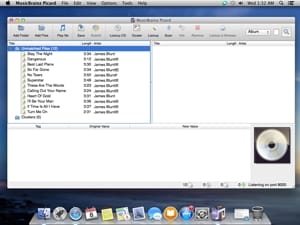Една од ретките, но прилично непријатни грешки на динамичните библиотеки е пораката дека датотеката chrome_elf.dll не може да се најде. Постојат неколку причини за оваа грешка: неправилно ажурирање на прелистувачот Chrome или спротивставено додавање на него; пад во моторот Chromium што се користи во некои апликации; вирусен напад, како резултат на кој е оштетена одредена библиотека. Проблемот се најде на сите верзии на Windows кои поддржуваат и Chrome и Chromium.
Како да ги решите проблемите со chrome_elf.dll
Постојат два решенија за проблемот. Првата е да се користи алатката за чистење Chrome на Google. Втората е да го деинсталирате целосно Chrome и да инсталирате од алтернативен извор со исклучени антивируси и заштитен ид.
Првата работа што треба да направите пред да започнете со смена на проблеми со овој DLL е да го проверите вашиот компјутер за закани со вируси со помош на специјален софтвер. Ако некој недостасува, можете да ги користите упатствата подолу.
Прочитајте повеќе: Скенирајте го вашиот компјутер за вируси без антивирус
Ако е откриен малициозен софтвер, елиминирајте ја заканата. Потоа можете да започнете да го решите проблемот со динамичката библиотека.
Метод 1: Алатка за чистење на Chrome
Оваа мала алатка е креирана токму за вакви случаи - апликацијата ќе го провери системот за конфликти и доколку најде, ќе понуди решение за проблемите.
Преземете ја алатката за чистење на Chrome
- Откако ќе ја преземете алатката, стартувајте ја. Beginе започне автоматското пребарување на проблеми.
- Ако се детектираат сомнителни компоненти, одберете ги и кликнете на Избриши.
- По некое време, апликацијата ќе го пријави успешното завршување на процесот. Кликнете Продолжете.
- Google Chrome автоматски ќе започне, со предлог за ресетирање на поставките на профилот на корисникот. Ова е неопходна акција, па кликнете Ресетирање.
- Препорачуваме да го рестартирате компјутерот. По рестартирањето на системот, најверојатно, проблемот ќе се реши.



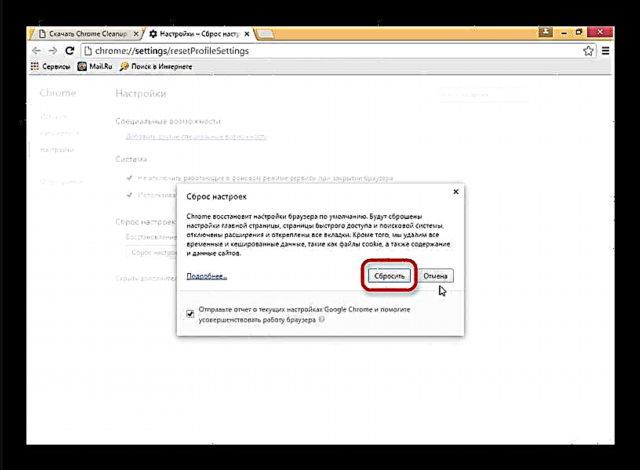
Метод 2: Инсталирајте го Chrome со користење на алтернативен инсталетер со оневозможување на заштитниот ид и антивирусот
Во некои случаи, безбедносниот софтвер ги толкува компонентите и работата на стандардниот веб-инсталатор на Chrome како напад, поради што има проблем со датотеката chrome_elf.dll. Решението во случајов е ова.
- Преземете ја офлајн верзијата на датотеката за инсталација на Chrome.
Преземете го поставувањето самостојно Chrome
- Деинсталирајте ја верзијата на Chrome веќе на вашиот компјутер, по можност користејќи деинсталатори на трети страни како Revo Uninstaller или детален водич за целосно отстранување на Chrome.
Забележете: Доколку не сте овластени во прелистувачот под вашата сметка, ќе ги изгубите сите обележувачи, списокот со преземања и зачуваните страници!
- Оневозможете го антивирусниот софтвер и заштитниот ид на системот користејќи ги упатствата подолу.
Повеќе детали:
Оневозможување на антивирус
Оневозможување на заштитниот ид - Инсталирајте го Chrome од претходно преземената алтернативна инсталатер - процесот во принцип не се разликува од стандардната инсталација на овој прелистувач.
- Chrome ќе започне и треба да продолжи да функционира нормално во иднина.

Сумирајќи, забележуваме дека честопати модулите за вируси се маскираат под chrome_elf.dll, според тоа, во случаи кога се појавува грешка, но прелистувачот е оперативен - проверете дали е малициозен софтвер.